管
理者権限でコマンドプロンプトを実行し
bcdedit /set TESTSIGNING ON
を実行します。
こ
の時に次のメッセージが表示された場合。
要素データ設定中にエラーが発生しました。
この値はセキュアブートポリシーによって保護されているため、変更
または削除できません。
対応方法「セキュアブートを
解除し、ドライバーをインストールする方法」をご覧下さい
元に戻す方法(ドライバーのインストールが終わったら次のコマンドを入力してテストモードを終
了します。
bcdedit /set TESTSIGNING OFF
■手順2.「ドライバー署名の強制のを無効
化
[チャー
ム]>[設定]>[PCの設定変更]
[全般]>[PCの起動をカスタマイズする]>[今すぐ再起動する]
[トラブルシューティング]>[詳細オプション]
[Windowsのスタートアップ設定]を開きます。
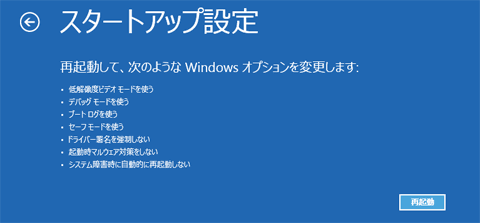
▲
最終的に、このような画面になるので
右下の「再起動」をクリックしてPCを再起動させます。
PC を再起動させると、再び似たような画面が出ます。
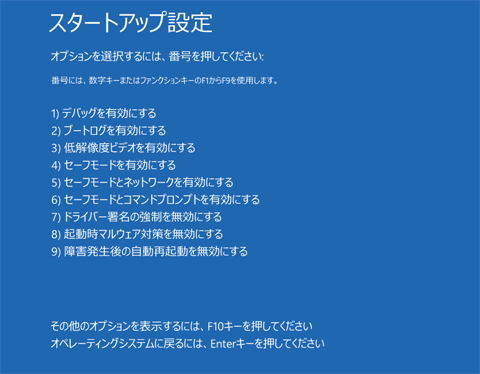
▲
この画面で「7)ドライバー署名の強制を無効にする」を選択します。
(つまりキーボードの[7]を叩く)
これでデスクトップ上に「テストモード」の文字が表示され、署名なしのドライバーもインストール出来るようになります。
この後で、カメレオンUSBドライバーやPIC32のドライバーのインストールが正常に行われます。
PIC32USBドライバーインストール説明書ダウンロード(吸出し機能を使用
する場合のみ必要)
カメレオンUSBドライバーインストール説明書ダウンロード(吸出し機能を使用
する場合のみ必要)
イ
ンストールせずにPCを再起動するとこの状態が壊れますので、ドライバーのインストール後に再起動して下さい。